Guía completa para principiantes del complemento Jetpack para WordPress
Publicado: 2017-08-14Así que... cambiemos eso. En esta publicación, te daré una guía detallada de Jetpack. Aprenderás:
- Qué es el complemento Jetpack
- Cómo instalar el complemento Jetpack
- Cómo usar algunas de las funciones populares de Jetpack
Contenido
- 1 Más detalladamente... ¿Qué es Jetpack para WordPress?
- 2 Guía de Jetpack: cómo instalar el complemento
- 2.1 Paso 1: Instale Jetpack desde su panel de WordPress
- 2.2 Paso 2: conecte su cuenta de WordPress.com
- 2.3 Paso 3: Activar funciones recomendadas
- 2.4 Activación o desactivación de módulos Jetpack específicos
- 3 Cómo usar los módulos y funciones populares de Jetpack
- 3.1 Cómo configurar el uso compartido automático en redes sociales
- 3.2 Cómo acelerar los tiempos de carga de imágenes con Photon
- 3.3 Cómo ver las estadísticas de tráfico de su sitio
- 3.4 Cómo administrar su sitio con la interfaz de Calypso
- 4 Envolviendo las cosas
- 4.1 Publicaciones relacionadas
Más detalladamente... ¿Qué es Jetpack para WordPress?
Jetpack es un complemento enormemente popular de Automattic, la misma compañía detrás de WordPress.com. Intenta hacer su vida significativamente más fácil al brindar acceso a las instalaciones de WordPress alojadas en sí mismas a muchas de las mismas funciones útiles disponibles para los usuarios de WordPress.com.
Además de conectar su sitio de WordPress autohospedado a su cuenta de WordPress.com, lo hace a través de una variedad de módulos individuales que puede habilitar o deshabilitar a voluntad. Un módulo es básicamente una característica específica. Los módulos manejan cosas como:
- Estadísticas y análisis de tráfico
- Seguridad con prevención de fuerza bruta y análisis de malware
- Photon image CDN para tiempos de carga de página más rápidos
- Copias de seguridad y restauraciones
- formularios de contacto
- Promoción automática en redes sociales
- Botones para compartir en redes sociales
- Galerías de imágenes
- Corrección ortográfica
Además de muchas características más pequeñas que no están en esa lista.
Algunos de estos módulos, como las copias de seguridad y las restauraciones, requieren un plan pago, pero el plan gratuito aún ofrece muchas funciones útiles. Como mencioné, tampoco necesita usar todas las funciones.
Si no desea algunas de las funciones, puede deshabilitar fácilmente módulos específicos de forma individual ( le mostraré cómo hacerlo más adelante)
Guía de Jetpack: cómo instalar el complemento
Si bien el complemento Jetpack aparece en WordPress.org, el proceso de instalación es un poco más complicado que algunos complementos con los que podría estar familiarizado.
¡Sin embargo, no te preocupes! No es nada demasiado difícil. Y te mostraré cómo funciona todo paso a paso.
Paso 1: instala Jetpack desde tu panel de WordPress
Para comenzar, debe instalar el complemento Jetpack. Puede hacer esto directamente desde su panel de WordPress yendo a Complementos → Agregar nuevo y buscando Jetpack. Luego haz clic en Instalar ahora por Jetpack:

Una vez que finaliza el proceso de instalación, el botón Instalar ahora cambiará a un botón Activar . Asegúrese de hacer clic en ese botón para activar el complemento Jetpack.
Paso 2: conecta tu cuenta de WordPress.com
Una vez que active Jetpack, verá un mensaje que le pedirá que se conecte a WordPress.com . Haga clic en ese botón para comenzar:
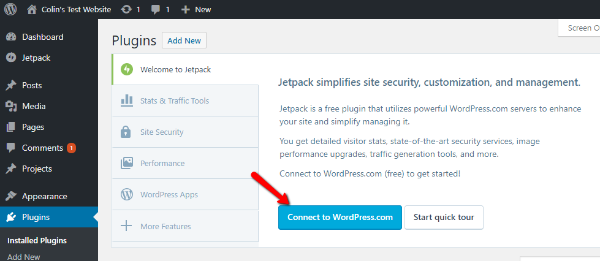
Si ya tiene una cuenta de WordPress.com y ha iniciado sesión, todo lo que necesita hacer es hacer clic en el botón Aprobar para conectar su sitio.
Si no tiene una cuenta de WordPress.com, puede seguir las indicaciones para crear una nueva cuenta y conectar su sitio:
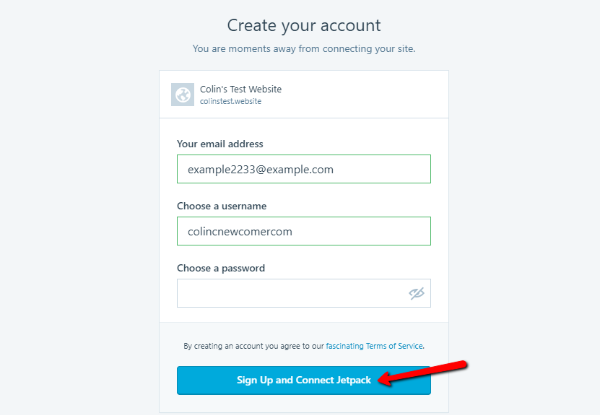
Una vez que conecte su sitio, verá una gran tabla de precios. No se preocupe, no necesita pagar dinero para usar Jetpack (aunque se perderá algunas funciones si no paga). Para evitar pagar, simplemente haga clic en el botón Comenzar gratis :
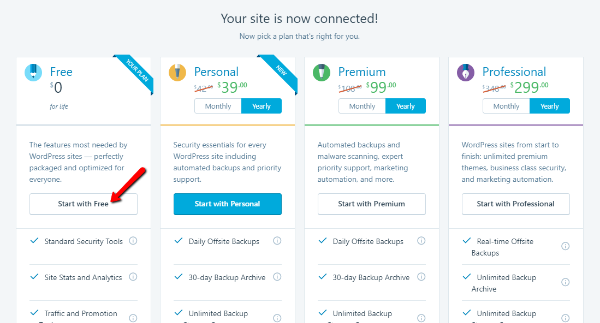
Si decide que desea esas características premium más adelante, siempre puede actualizar en una fecha posterior.
Paso 3: active las funciones recomendadas
Una vez que seleccione el plan gratuito, Jetpack le pedirá que active las funciones recomendadas. No tienes que hacer esto. Pero lo recomiendo como punto de partida porque habilita un montón de funciones útiles a la vez:
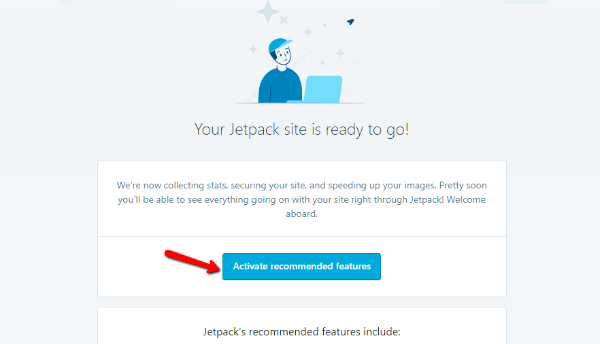
En las siguientes secciones, le mostraré cómo puede ingresar y deshabilitar algunos módulos individuales si decide que no desea ninguna de estas funciones más adelante.
Y con eso, ¡has terminado la configuración básica! Siga leyendo para aprender a usar y habilitar/deshabilitar módulos específicos de Jetpack.
Habilitar o deshabilitar módulos Jetpack específicos
Jetpack facilita la activación o desactivación de módulos específicos cuando lo desee.
Para administrar los módulos utilizados en su sitio, vaya a Jetpack → Configuración en su panel de WordPress.
En la página Configuración , Jetpack divide sus módulos en cinco pestañas diferentes.
Para habilitar o deshabilitar cualquier módulo, todo lo que necesita hacer es hacer clic en el botón de alternancia:
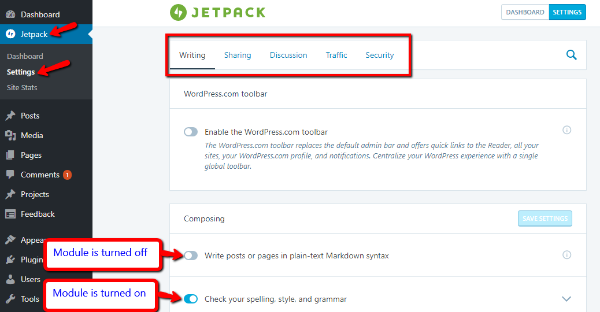
Le recomiendo que explore todas estas pestañas diferentes porque hay algunas funciones pequeñas que no se habilitan automáticamente. Puede pasar el cursor sobre el ícono " I" al lado de cada función para obtener más información sobre lo que hace.

Cómo usar los módulos y funciones populares de Jetpack
En esta sección, le mostraré cómo usar algunos de los módulos populares de Jetpack. Todos estos módulos están disponibles en el plan gratuito.
No le mostraré todos los módulos porque eso requeriría un libro de texto completo. Pero le daré un vistazo a los módulos más populares.
Cómo configurar el uso compartido automático en redes sociales
Un módulo de Jetpack especialmente útil es el que te permite compartir automáticamente nuevas publicaciones en las redes sociales. Si activó las funciones recomendadas, Jetpack ya activó este módulo.
Pero para comenzar a compartir publicaciones, deberá conectar sus cuentas de redes sociales para que Jetpack pueda publicar en su nombre.
Para hacerlo, dirígete a Jetpack → Configuración y haz clic en la pestaña Compartir . Luego, en el módulo Publicar conexiones , haga clic en el enlace para Conectar sus cuentas de redes sociales :
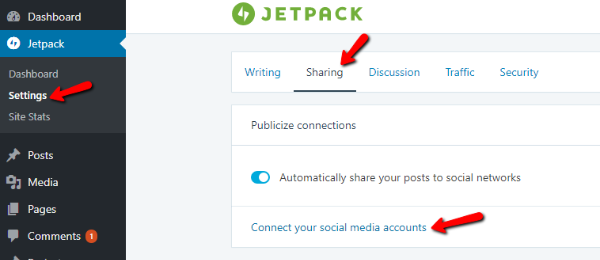
Jetpack lo llevará a su cuenta de WordPress.com, donde puede hacer clic en varios botones para conectar redes sociales específicas:
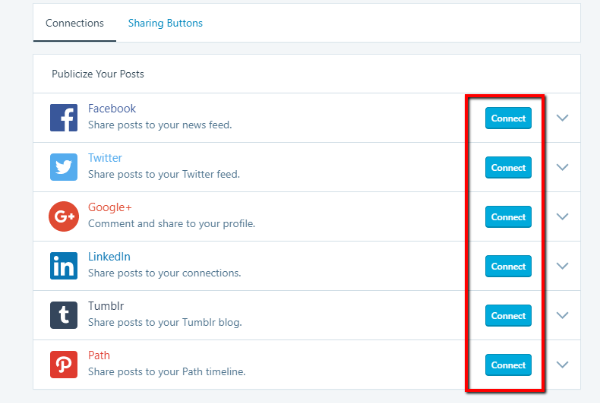
Cuando haga clic en el botón Conectar , deberá seguir las indicaciones para autorizar a WordPress.com a publicar en su cuenta de redes sociales. Esto es necesario para que la función funcione.
Una vez que conecta algunas cuentas de redes sociales, también puede personalizar la configuración para compartir en redes sociales en el Editor de WordPress cada vez que publique una nueva publicación:
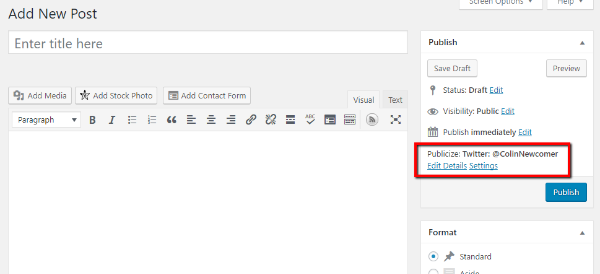
Cómo acelerar los tiempos de carga de imágenes con Photon
Hacer que su sitio de WordPress se cargue más rápido es algo por lo que siempre debe esforzarse. Hay muchas cosas que puede hacer para acelerar su sitio de WordPress. Pero una de las cosas más importantes es usar algo llamado red de entrega de contenido o CDN.
Un CDN acelera su sitio al cargar los archivos de su sitio lo más cerca posible de la computadora de su visitante.
No quiero ser demasiado técnico aquí, ¡solo confíe en mí, las CDN son buenas para el rendimiento!
Jetpack incluye un CDN incorporado para sus imágenes llamado Photon. Cuando habilite Photon, sus imágenes se cargarán desde los servidores de WordPress.com en lugar de los suyos. Esto reduce la carga en sus servidores y acelera su sitio.
Para habilitar Photon CDN de Jetpack, debe dirigirse a Jetpack → Configuración y desplazarse hacia abajo hasta la sección Medios . Asegúrate de que Acelerar imágenes y fotos esté habilitado:
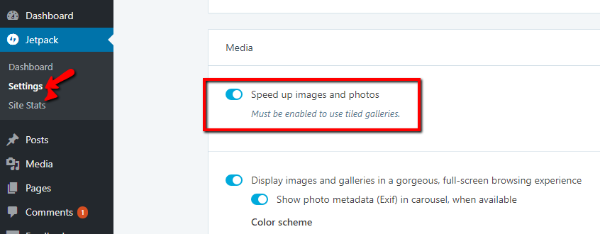
¡Eso es todo lo que necesitas hacer! Jetpack ahora servirá automáticamente tus imágenes desde los servidores de WordPress.com en lugar de los tuyos.
Cómo ver las estadísticas de tráfico de su sitio
Una cosa especialmente buena de Jetpack es que le facilita el seguimiento y la visualización de estadísticas básicas de tráfico sobre sus sitios. Es decir, puede ver qué páginas de su sitio reciben la mayor cantidad de visitantes y de dónde provienen esos visitantes.
Si bien estas estadísticas de tráfico no son tan detalladas como Google Analytics, son bastante informativas para los blogs casuales.
Las estadísticas de tráfico están activadas de forma predeterminada, por lo que no debería necesitar habilitar nada para comenzar a recopilar datos.
Para ver las estadísticas de su sitio, diríjase a Jetpack → Estadísticas del sitio . En esa primera página, verá una descripción general de su sitio:
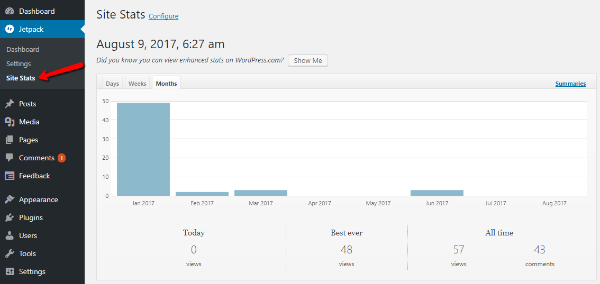
También puede ver las estadísticas de publicaciones o páginas individuales yendo a las pestañas Publicaciones o Páginas en su tablero de WordPress y mirando la columna Estadísticas :
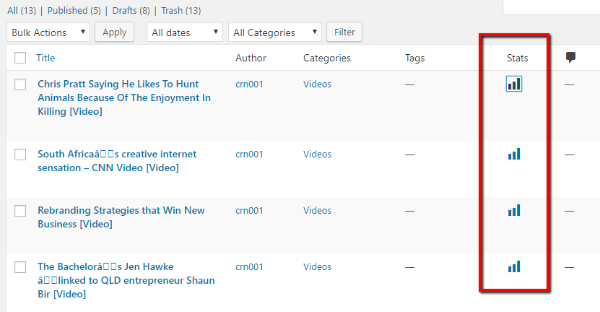
Cómo administrar su sitio con la interfaz de Calypso
Debido a que Jetpack sincroniza su sitio de WordPress autohospedado con su cuenta de WordPress.com, puede administrar su sitio autohospedado desde la interfaz de Calypso.
Una vez más, sin entrar en los detalles técnicos de Calypso, digamos que es un intento de simplificar muchas de las funciones importantes de su sitio de WordPress. Desde él, puede escribir publicaciones y páginas en una interfaz diferente, así como administrar otras partes de su sitio.
Una gran ventaja de Calypso es que también puede administrar varias instalaciones diferentes de WordPress desde la misma interfaz .
Para acceder a Calypso, todo lo que necesita hacer es ir a WordPress.com como de costumbre. Desde allí, puede escribir publicaciones, ver estadísticas, cambiar rápidamente entre sitios y mucho más:
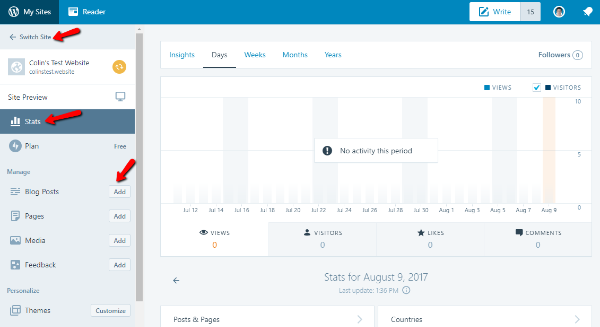
De ninguna manera tienes que usar Calypso, es solo una buena opción que obtienes con Jetpack . Si prefiere la interfaz familiar de WordPress, está 100% bien si ignora por completo a Calypso.
Envolviendo las cosas
Jetpack es un excelente complemento para los usuarios de WordPress autohospedados porque agrega muchas funciones de una sola vez. Si bien puede encontrar complementos separados para agregar el 99% de las funciones incluidas con Jetpack, definitivamente es mucho más trabajo.
Por esa razón, Jetpack es especialmente útil para los usuarios ocasionales de WordPress que no quieren lidiar con el uso de diez complementos diferentes para manejar las funciones agregadas por Jetpack.
Recuerda, para habilitar Jetpack, todo lo que necesitas hacer es seguir estos pasos básicos:
- Instalar y activar el complemento Jetpack
- Conéctese a su cuenta de WordPress.com
- Habilitar/deshabilitar módulos según sea necesario
Y eso concluye nuestra guía de Jetpack. ¡Háganos saber si tiene alguna pregunta!
